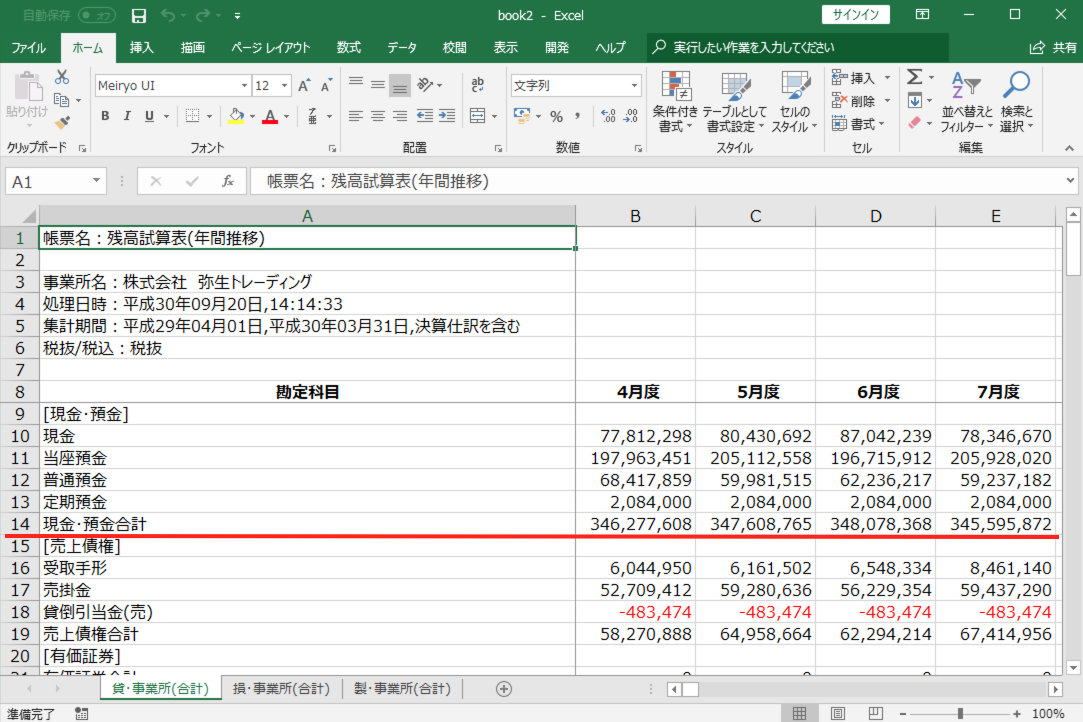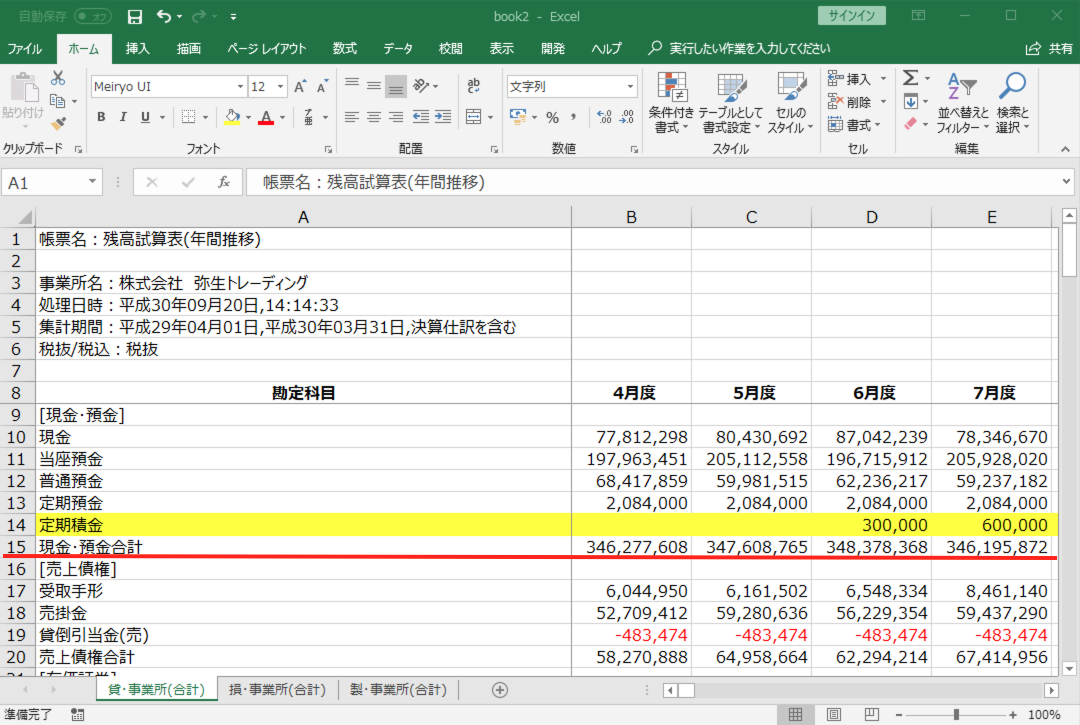手抜きするにもコツがいります。
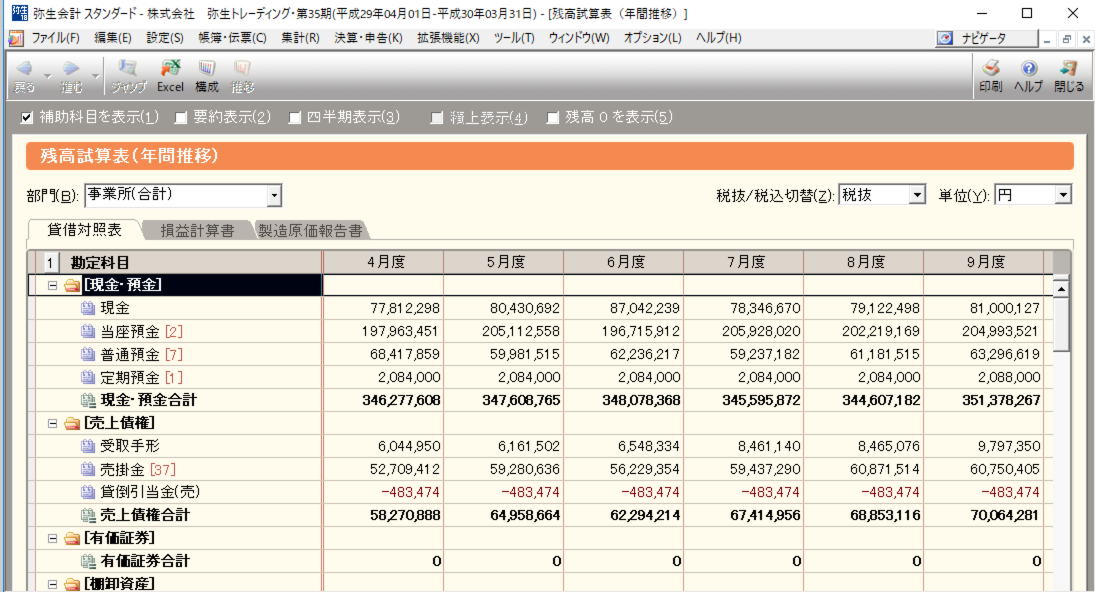
会計ソフトの帳票ってイケてないです
会計ソフトの帳票、画面で見ても印刷しても、イケてないです。
もちろん、きれいな表を作ることが目的ではないと思います。
ただ、フォーマットや出力(表示)の種類もイマイチで、加工の自由度も低いです。
そこでExcelにエクスポートして、加工することもあるかと思います。
たいていの会計ソフトには、Excel等で扱うためにCSVファイルとしてエクスポート機能がついています。
例えば弥生会計の場合
私は弥生会計を使っています。
弥生会計はインポート、エクスポートの柔軟性が高く、一定の使いやすさがあります。
ただ、勘定科目の体系をコードで持っていないので、データ加工の面ではやや難ありです。
まぁ、一長一短は仕方ありません。
さて、例えば月次の推移を見たい、なんてときは、弥生会計ではこんな表示になります。
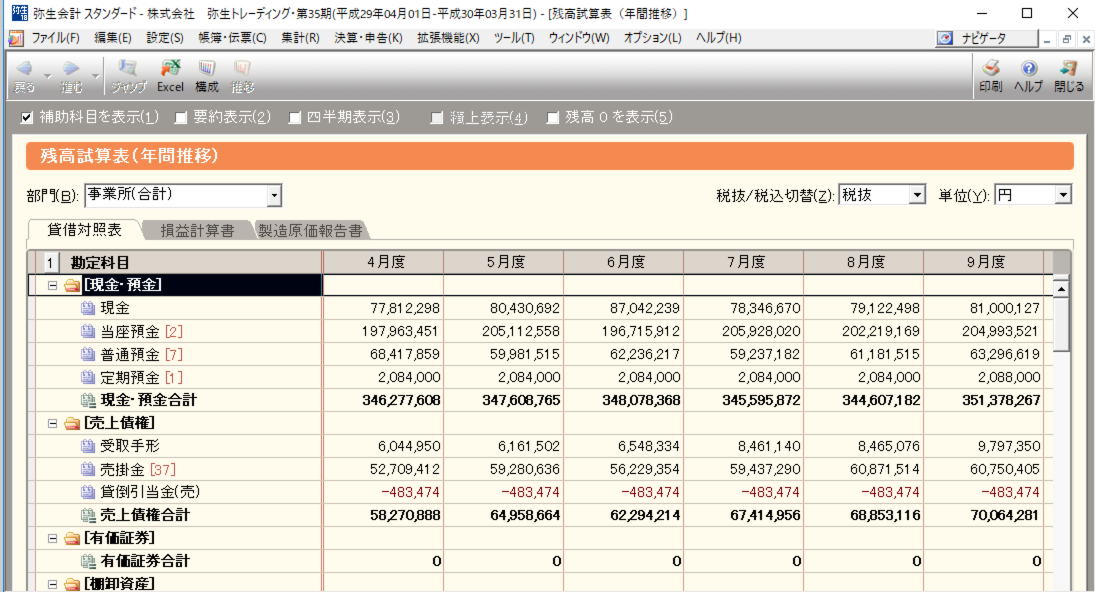
Excelで加工するために、これをエクスポートします。
「Excel」と書かれたボタンを押します。
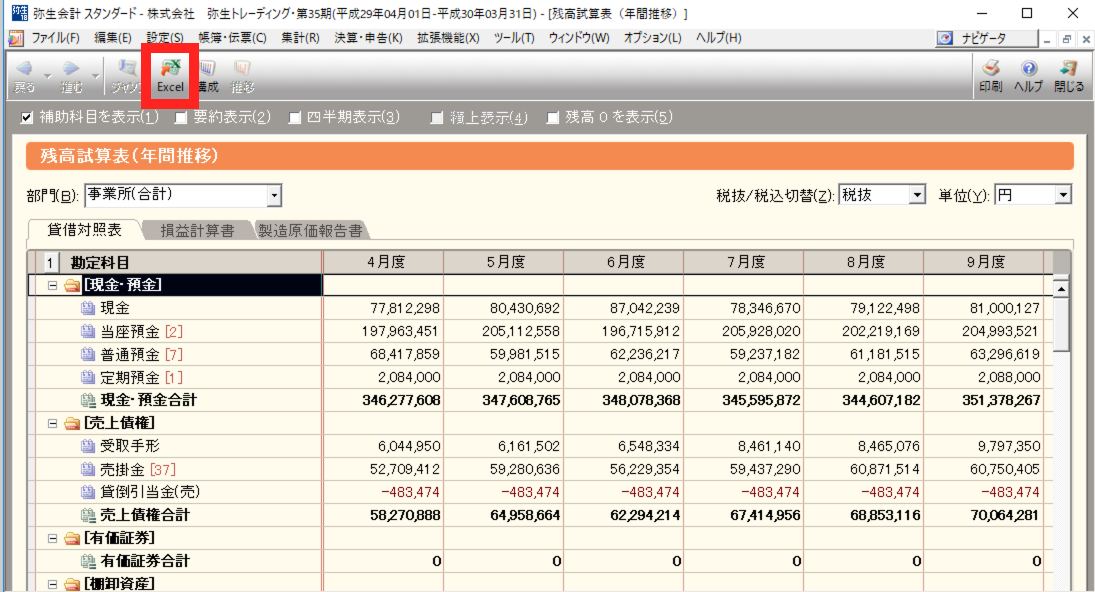
するとこんなファイルができます。
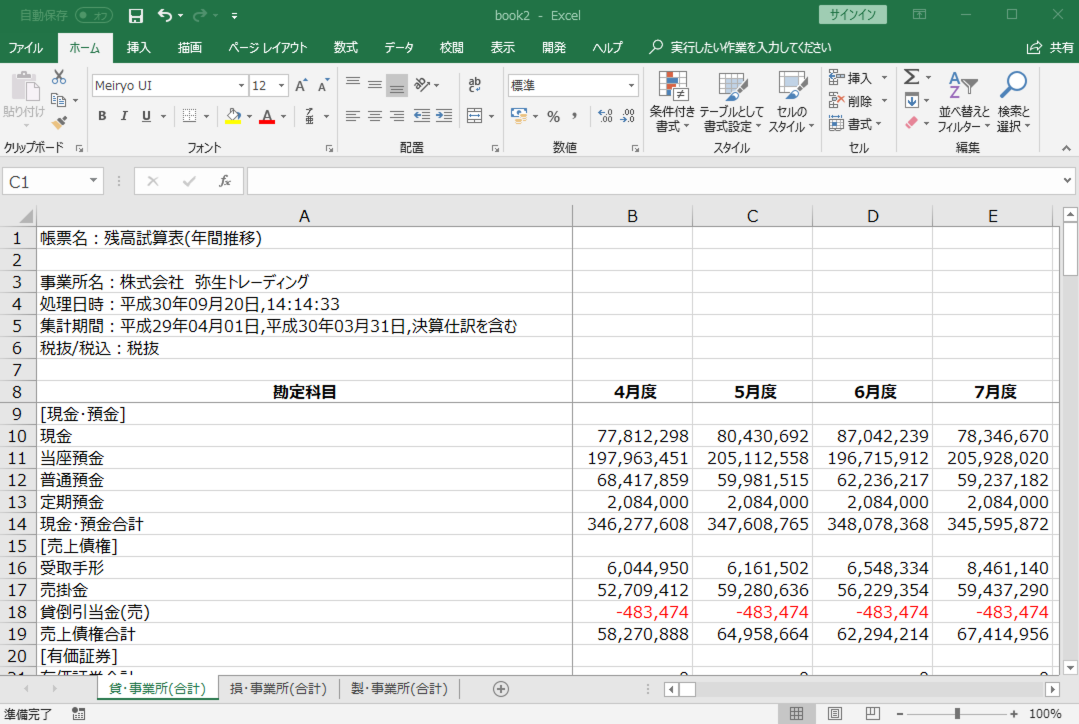
それで、これを加工して・・・となるわけです。
定期積金、はじめました
4月、5月と過ぎて、会社の方から「定期積金はじめました」なんて連絡が入ります。
定期積金 30万円と仕訳を入れて、6月の帳票を作るためにエクスポートします。
「あれっ?」
そうです。定期積金が挿入されたので、定期積金から下、1行ずつズレています。
「現金・預金合計」は14行目だったのに、15行目に、以下全部ズレています。
印刷で1行はみ出て、2枚になっちゃったり、
Excelでセルを参照してたりすると、計算がおかしくなったりします。
直さなければなりません。
箱として使うなら
Excelは本来、データベースだと私は思っています。
なので作表・清書ソフトとして使うのは好きではありません。
ただ、会計ソフトとの連携で上手に手抜きするなら、追加訂正を想定して、ハコを作っておくのがいいです。
推移試算表などには「残高ゼロを表示」というチェックボックスがあります。
デフォルトではこれにチェックが入っていません。
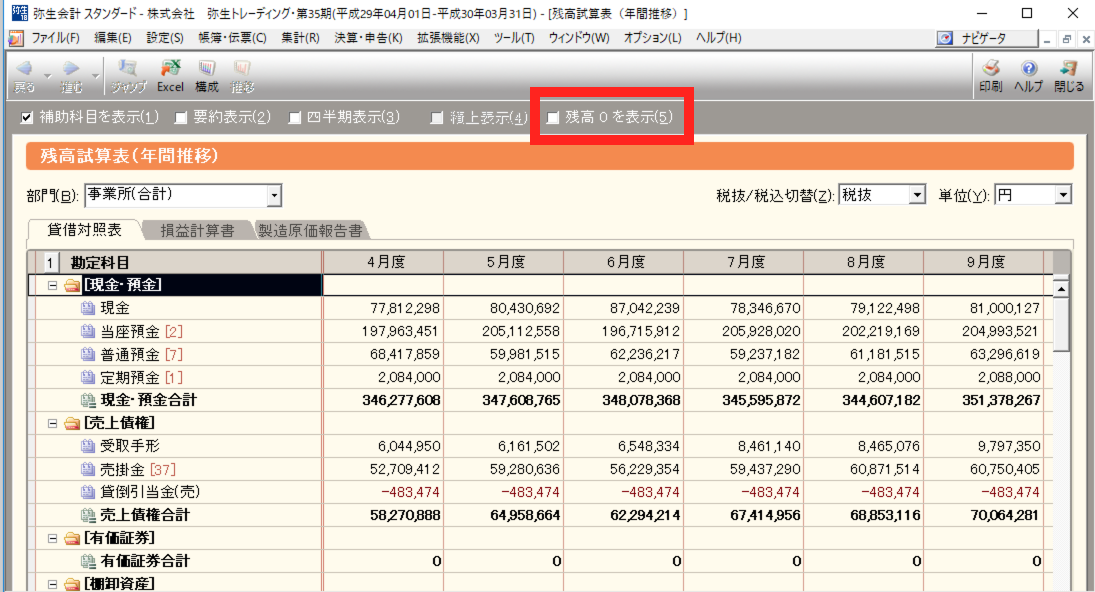
ただ、エクスポート(インポートも)をするときは、チェックを入れておいた方がいいです。
箱の大きさを決めておくのです。
チェックを入れるとこんな風に表示されます。
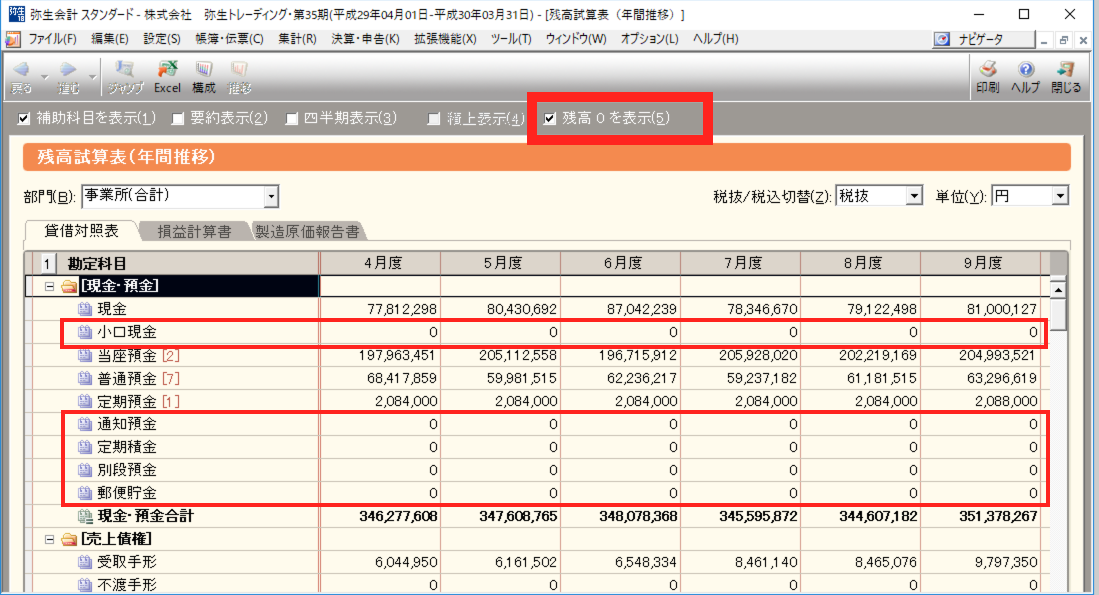
残高がゼロの、表示されていなかった勘定科目が出てきます。
そしてこれをエクスポートすると、
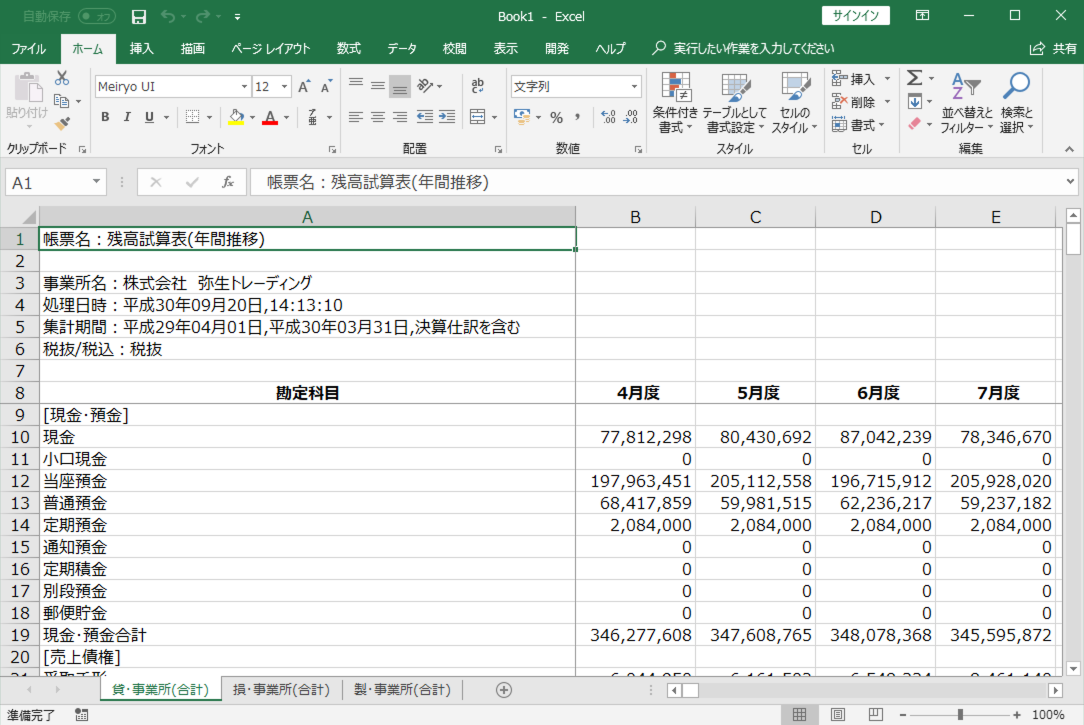
こうなります。
もし定期積金が追加になっても、
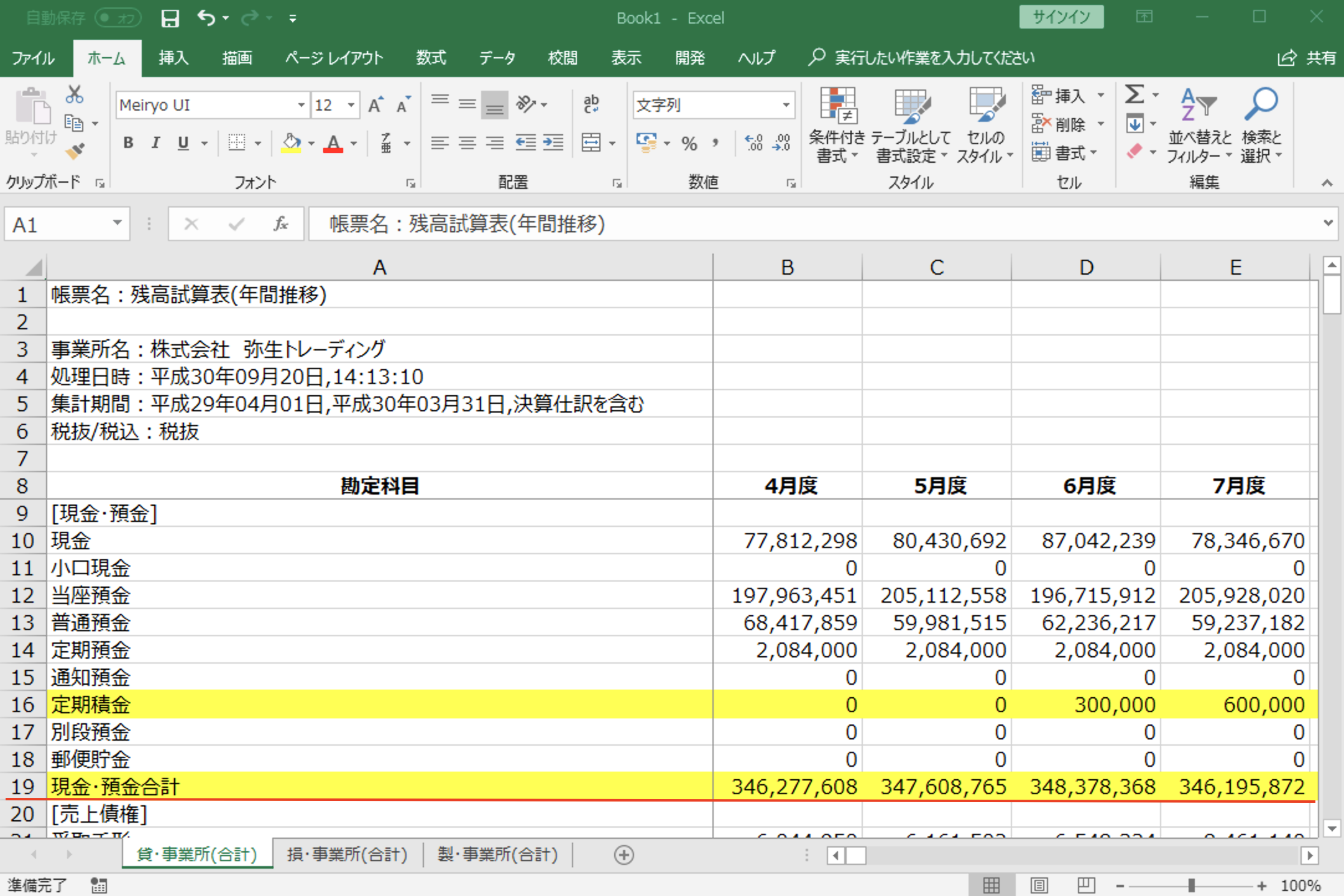
定期積金に金額が入るだけで、他の行に影響しません。
位置もズレません。
もちろん、このまま印刷すると普通はゼロ行のオンパレードになります。
空白行を非表示にするなど、Excelで加工します。
上手に手抜きしましょう。
ーーー
【編集後記】
昨日は名古屋市美術館でビュールレ・コレクションを見てきました。
ビュールレの印象派コレクション、日本でまとめて見られるのは今回が最後だそうです。
私はマティスが好きなんですが、残念ながら1点しかなかったです。
もちろん、他の方の作品も素晴らしいものでした。